Con il passare del tempo, Windows 7 si riempie di un sacco di file inutili, residui di programmi disinstallati, pagine offline, file di cache e quant’altro. Tutti questi file possono arrivare ad occupare anche un centinaio di mega byte se trascurati. Per mantenere pulito il vostro disco, incluso in Windows 7, c’è Pulizia disco, scopriamo insieme cosa fa e come si usa.
Tenere il disco pulito
Il processo di ottimizzazione di Windows 7, idealmente, inizia con l’eliminazione dei file inutili. Probabilmente stai pensando che nel tuo computer, in realtà, non ci sono file inutili: quelli utilizzati dai programmi servono per il loro funzionamento, mentre quelli che hai creato hanno sicuramente uno scopo! Eppure non esistono solo questi file. Pensa proprio ai programmi: quando si installano copiano una moltitudine di file nel disco fisso, in varie cartelle. Ma quando li disinstalli, non sempre tutti i rispettivi file vengono cancellati, vuoi perché i rispettivi programmi di disinstallazione non sono così efficienti, vuoi perché tu stesso hai selezionato delle opzioni che impediscono l’eliminazione di alcuni file anche se esci da un’applicazione, o vuoi perché, semplicemente, il programma è sviluppato in modo da non cancellare quei file.
Ci sono anche file che vengono creati allo scopo di accelerare l’esecuzione di alcuni programmi o la navigazione dei siti web, ma che magari poi non vengono cancellati. Alla lunga, tutti questi file occupano molto spazio e oltre a sprecare memoria nel disco fisso, ne occupano molta anche nella RAM, che è la memoria di sistema.
Tutto questo porta a un dispendio inutile delle risorse del tuo sistema. Windows 7, come anche alcune versioni precedenti del sistema operativo Microsoft, integra un potete strumento che analizza le unità di memoria del computer alla ricerca di file inutili, aiutandoti a selezionarli e cancellarli.
Se non sai bene come usare questa utility, sappi che opera in modo molto efficiente anche da sola, andando a eliminare automaticamente determinati tipi di file in specifiche cartelle. Per esempio, va a cercare eventuali file di pagine web offline nella cartella \Windows\Offline Web Pages, e se ne trova li cancella.
Nessuno dei file cancellati automaticamente da questa utility è essenziale, quindi il suo utilizzo non può portare mai a malfunzionamenti del sistema. usatela in tutta tranquillità, tenendo però bene a mente che i file che elimina non possono essere recuperati, perché non vengono spostati prima nel Cestino.
Perché non nel Cestino?
I file vengono eliminati direttamente perché nel Cestino continuerebbero a occupare spazio.
Pulizia disco
Per utilizzare lo strumento di eliminazione dei file, seleziona Start > Tutti i programmi > Accessori > Utilità di sistema > Pulizia disco. Dopo qualche secondo di analisi, compare l’utility che ti fornisce un rapporto, visibile in figura 1. Consiste in un elenco (scorrilo con le apposite frecce) dei tipi di file eliminabili, individuati nel tuo computer, con in parte lo spazio rispettivamente occupato.
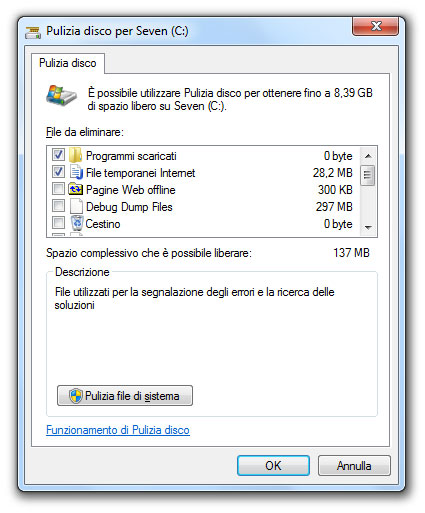
Appena sotto al riquadro dell’elenco, la voce Spazio complessivo che è possibile liberare mostra lo spazio totale occupato dai file eliminabili.
L’utility si premura di spuntare già la caselle dei file che ritiene opportuno cancellare, ma sei libero di deselezionare quelle corrispondenti ai file che non vuoi cancellare o, al contrario, spuntare quelle dei file che desideri far sparire dal disco fisso.
Visualizzare i file specifici
Vuoi visualizzare gli specifici file che andranno cancellati? Fai clic, una volta sola su un tipo di file nell’elenco (per esempio File temporanei Internet) e quindi sul pulsante Visualizza file. Si apre una finestra che ti mostra i file che ti interessano.
Fatte le opportune selezioni, non ti resta che fare clic su OK e poi, per confermare, su Eliminazione file. Al termine dell’operazione l’utility si chiude da sola e vi ritroverete con un po più di spazio utile per i vostri documenti.
Autore: Riccardo Meggiato – Tratto da: Windows 7 Guida completa – Apogeo



